如何修復 iPhone 照片無法在 iMessages 載入/顯示的問題
已發表: 2023-07-22| 如果您在嘗試在 iMessage 上發送或接收照片時厭倦了看到空白螢幕或加載圖標,則需要閱讀此部落格文章。 我們將向您展示 iMessage 照片無法在 iPhone 上載入的終極解決方案。 |
您是否曾經經歷過嘗試在 iPhone 上發送或接收照片,卻看到空白螢幕或永遠不會消失的加載圖標的挫敗感? 你不是一個人! 許多 iPhone 用戶報告了這個問題,他們的iMessage 照片無法顯示或無法正確載入。 這可能很煩人,尤其是當您想與朋友或家人分享難忘的時刻,或者您需要查看某人發送給您的重要圖像時。
但為什麼我在 iMessage 上看不到圖片? iMessage 照片無法載入的可能原因有很多,例如:
- 您的網路連線速度慢或不穩定。
- 您的 iPhone 儲存空間已滿或接近滿。
- 您的 iMessage 設定不正確或已過時。
- 您的 iPhone 軟體已過時或損壞。
- 您的 iMessage 應用程式發生故障或有問題。
幸運的是,有一些簡單的方法可以解決此問題並恢復您的 iMessage 照片。 幸運的是,解決該問題的最快解決方案之一是關閉「訊息」應用程式並重新開啟它。 您也可以從螢幕底部向上滑動並從應用程式切換器關閉應用程式。 然後,點擊「訊息」圖示再次將其開啟。 這會刷新您的對話並有望加載您的照片。
有時,關閉 iMessage 然後重新開啟可以解決與服務相關的問題。 前往“設定”>“訊息”,然後關閉和開啟 iMessage 開關。 等待幾秒鐘,讓它再次啟動。
如何解決iPhone iMessage中iMessage圖片無法下載的問題?
如果上述修復無法解決 iPhone 上 iMessage 照片無法載入的問題。 繼續閱讀這篇文章,了解解決問題的一些更有效的技巧。
目錄
- 1. 重新啟動您的 iPhone:
- 2. 檢查您的網路連線:
- 3. 清除 iPhone 儲存空間:
- 4. 更新您的 iPhone 軟體:
- 5. 更新您的 iMessage 應用程式:
- 6. 檢查您的日期和時間設定:
- 7. 重置網路設定:
- 8.修復損壞的iMessage快取檔:
- 9. 檢查彩信設定:
1. 重新啟動您的 iPhone:
這個簡單而有效的解決方案可以解決許多小問題。 按住電源按鈕,直到看到“滑動以關閉電源”。 關閉 iPhone,然後再次按住電源按鈕將其重新開啟。
2. 檢查您的網路連線:
確保您有穩定的 Wi-Fi 或蜂窩數據連線。 您可以使用 [speedtest.net] 等線上工具測試您的網路速度。 如果連線速度慢或不可靠,請嘗試切換網路或在「設定」>「一般」>「重設」>「重設網路設定」中重設網路設定。 請記住在執行此操作之前備份您的 Wi-Fi 密碼和蜂窩網路設定。
您可能想閱讀:如何修復 iPhone 不斷從 Wi-Fi 網路斷開連線的問題
3. 清除 iPhone 儲存空間:
如果您的 iPhone 儲存空間已滿或接近滿,可能會影響效能並阻止照片下載。 在「設定」>「一般」>「iPhone 儲存空間」中檢查您的儲存空間。 透過刪除未使用的應用程式、將照片和影片卸載到 iCloud 或清除 Safari 快取來釋放空間。
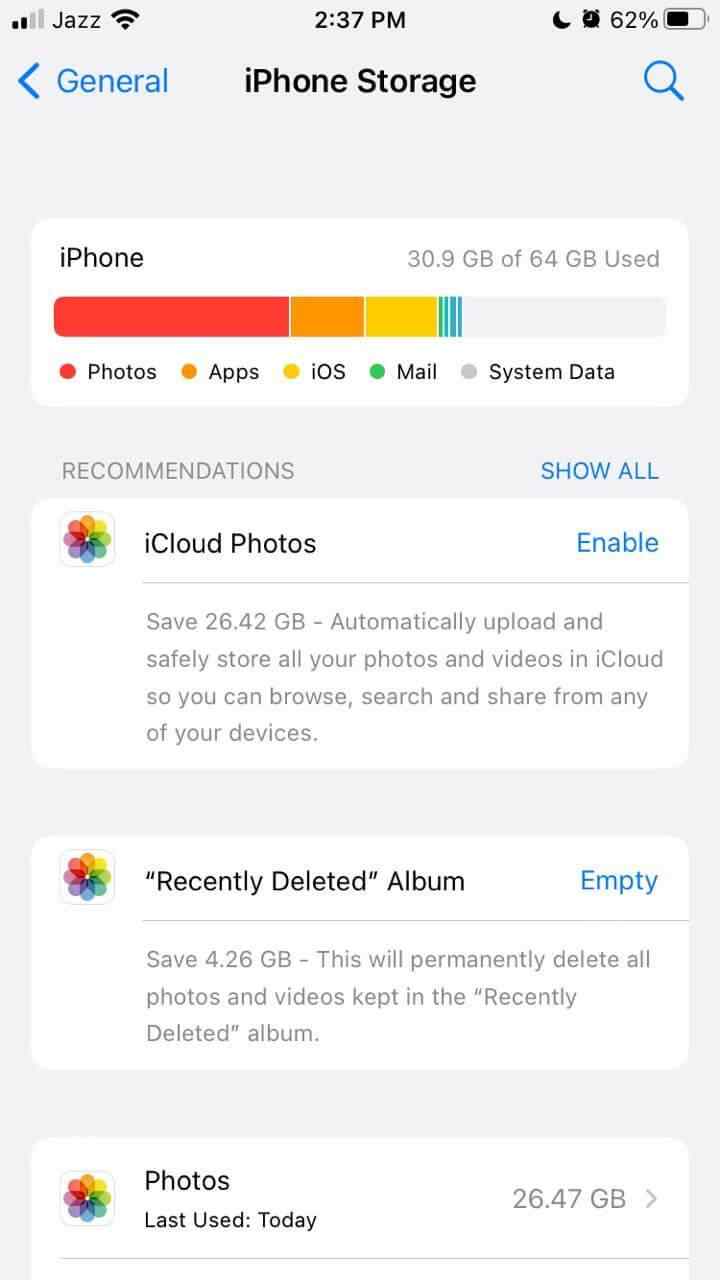

必讀:如何尋找並刪除 iPhone 中的重複照片?
4. 更新您的 iPhone 軟體:
過時或損壞的軟體可能會導致問題。 因此,請確保您的裝置保持最新版本更新,以修復「iMessage 映像未載入」問題。 為此,您需要在“設定”>“常規”>“軟體更新”中檢查更新。 更新前請確保您有足夠的電池壽命和穩定的網路連線。
5. 更新您的 iMessage 應用程式:
應用程式中的故障或錯誤可能是原因。 前往 App Store,點擊「更新」選項卡,然後尋找「訊息」應用程式。 如果可用,請更新它,或刪除並重新安裝它。
如果您經常遇到 iMessage 應用程式的問題,請查看這篇詳細文章: iMessage 在 iPhone 上無法運作:修復
6. 檢查您的日期和時間設定:
不正確的日期和時間設定可能會導致問題。 前往“設定”>“常規”>“日期和時間”,並確保“自動設定”選項處於開啟狀態並具有正確的時區。
7. 重置網路設定:
這是針對網路相關問題的更徹底的解決方案。 前往設定 > 常規 > 重設 > 重設網路設定。 請注意,這將刪除 Wi-Fi 密碼和蜂窩網路設置,因此請在繼續之前對其進行備份。
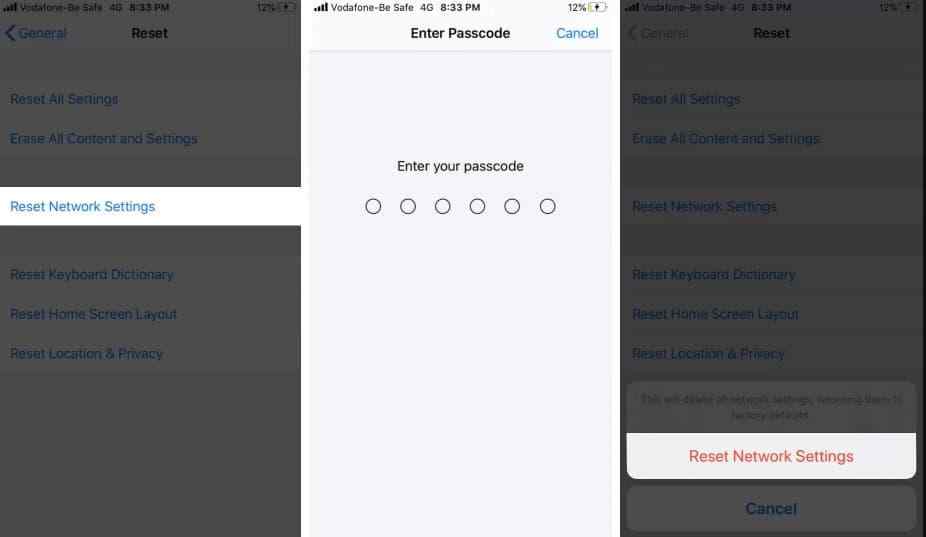
8.修復損壞的iMessage快取檔:
使用[iMyFone D-Back]等第三方工具掃描並修復iOS問題。 此工具可以幫助您修復可能導致此問題的損壞或損壞的 iMessage 快取檔案。 要使用此工具,您需要執行以下步驟:
在電腦上下載並安裝該工具,連接 iPhone,然後按照說明修復 iMessage 快取。
- 之後,在主 UI 上,選擇「修復 iOS 系統」選項。
- 連接您的 iPhone,然後按一下「下一步」。
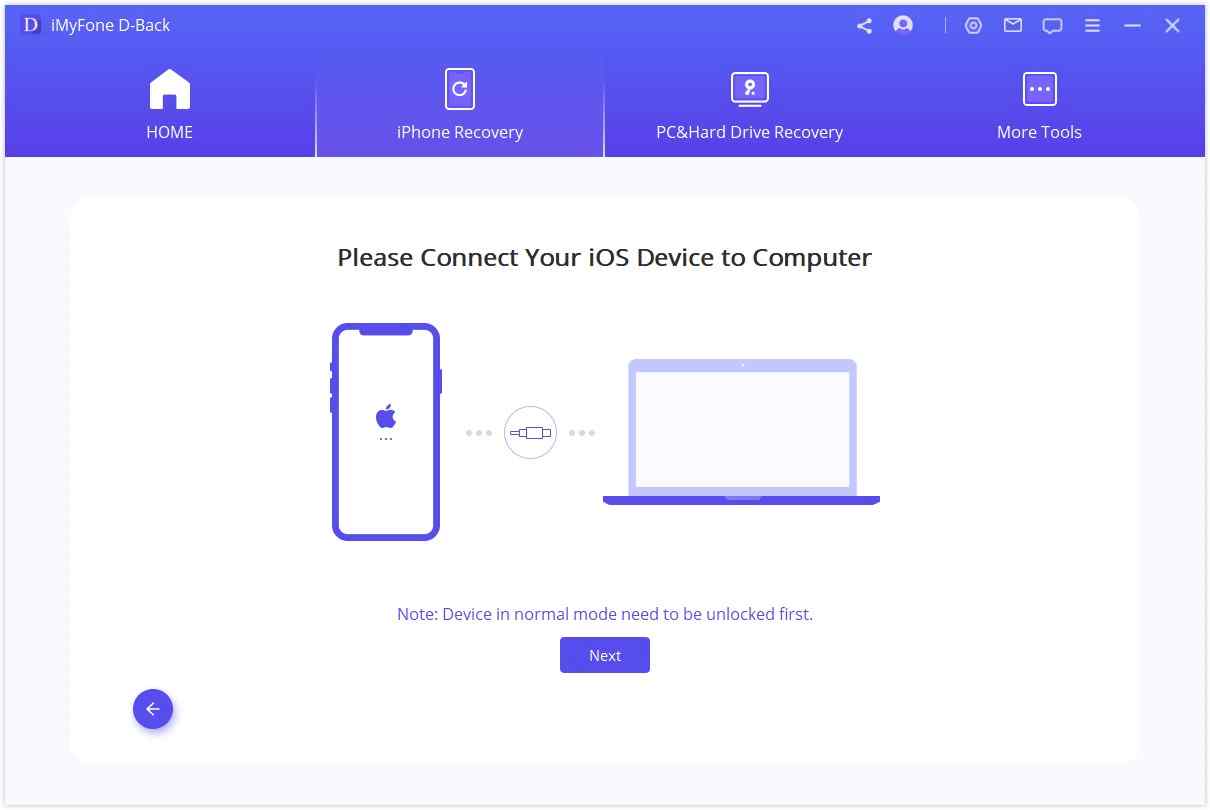
- 選擇“標準模式”並點擊“開始”。
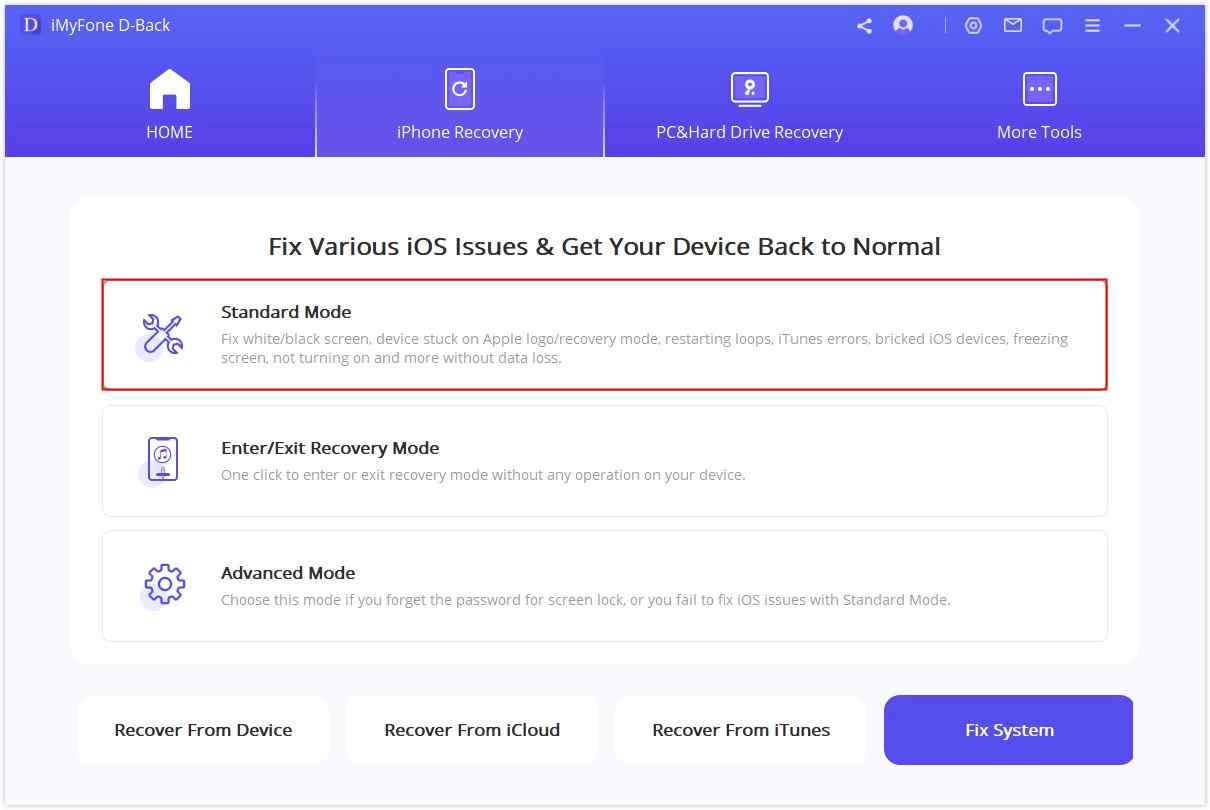
- 依照指示進入 DFU/恢復模式。
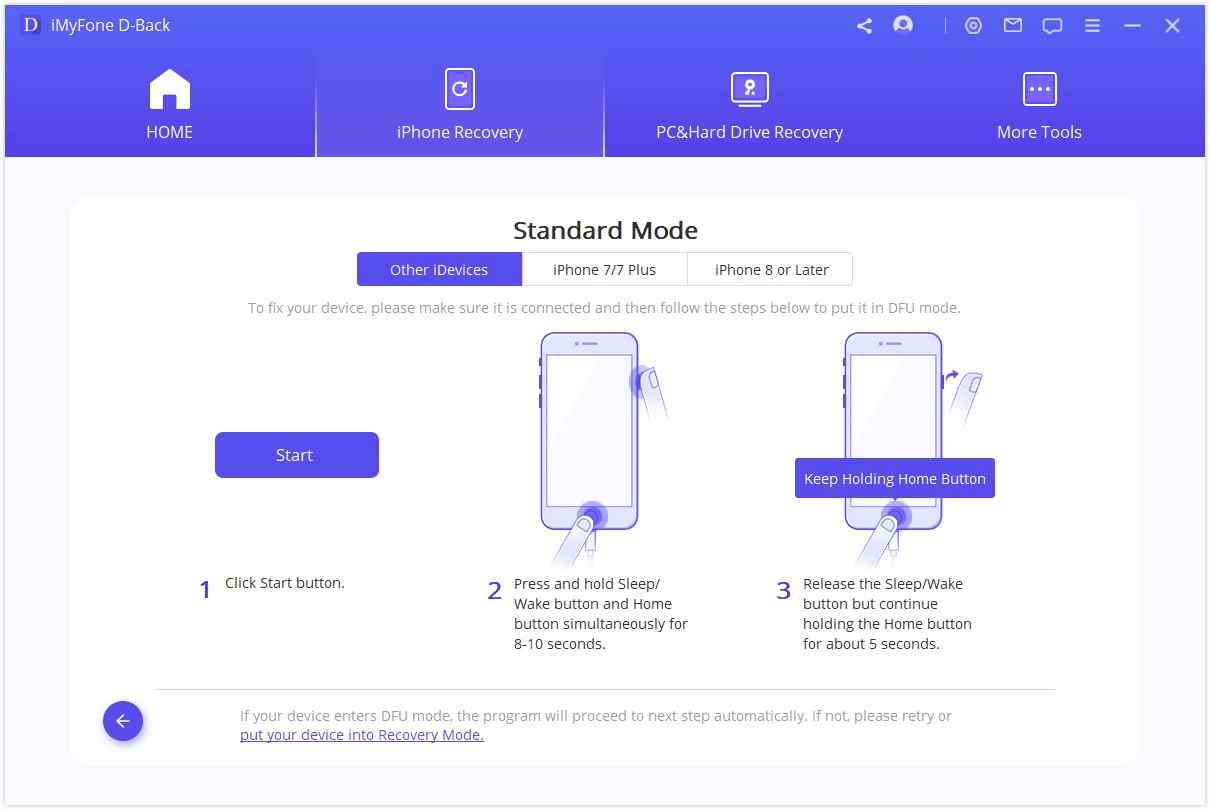
- 點擊“開始修復”即可修復 iMessage 快取檔案。
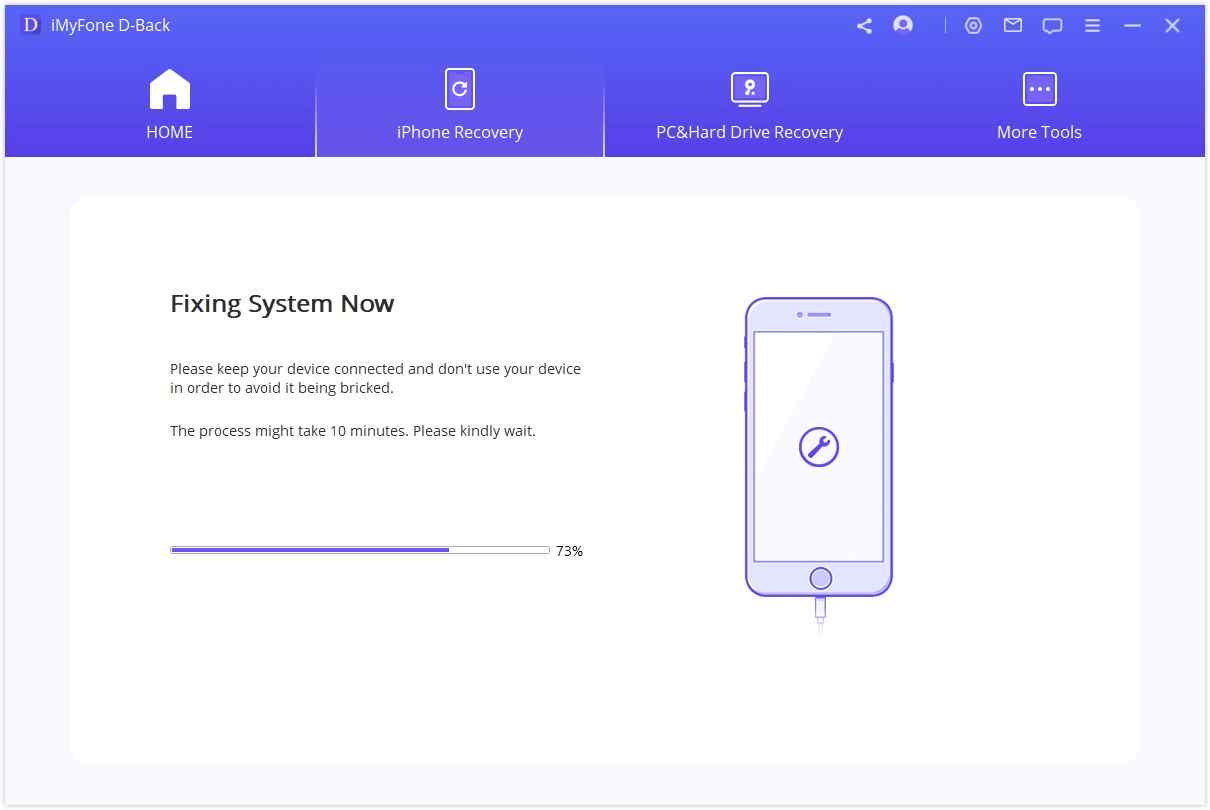
- iPhone 將重新啟動,檢查照片是否正確載入。
免費試用 iMyFone D-Back。 該應用程式也可以幫助恢復丟失的資料!
9. 檢查彩信設定:
確保在「設定」>「訊息」中啟用彩信,並且您的行動電信商支援彩信。 驗證您有足夠的信用或數據計劃來使用它。
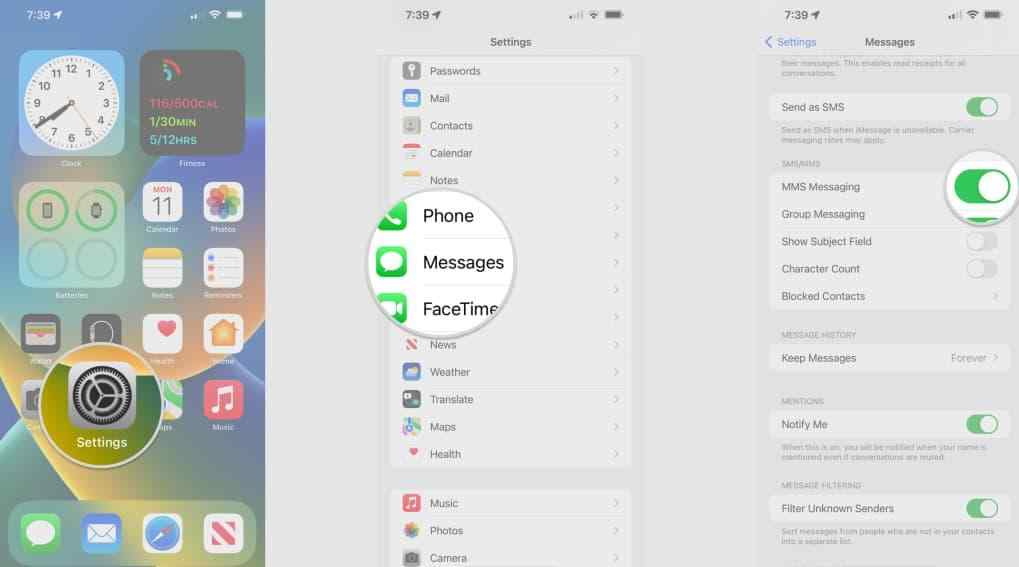
結論:iMessage 圖片無法載入的故障排除解決方案
希望這些解決方案之一適合您,讓您恢復在 iMessage 上發送和接收照片的能力。 如果沒有,請考慮聯絡 Apple 支援人員或前往 Apple Store 零售店尋求進一步協助,因為可能存在需要專業維修的硬體問題。
感謝您閱讀這篇文章。 如果您發現它有幫助,請與可能面臨相同問題的其他人分享。
下一篇:
如何用 4 種簡單方法從 iPhone 列印簡訊
成為 iPhone 忍者的 7 個 iOS 天才提示、技巧和技巧
iPhone 和 iPad 的 7 款最佳省電應用程式 | 延長電池壽命
